Oppsummering :
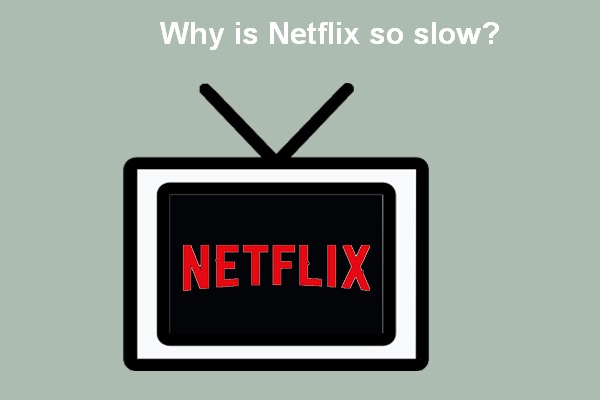
Netflix er en av de mest populære plattformer for tiden for å gi online TV-programmer og filmer. Det lar deg i tillegg til å streame videoer til enheter som TV, PC, spillkonsoll, og tablet., Et stort antall mennesker liker å bruke det, men noen av dem rapporterte at deres Netflix blir treg plutselig. Hvorfor er Netflix så treg? Kan du fikse treg problemet selv?
Hvorfor Er Netflix Så Treg
generelt, folk kan se en video med en gang på Netflix, som er en viktig grunn som gjør Netflix så populære. Men, brukerne rapporterte at det tar lang tid å laste inn TV-programmer og filmer plutselig, enda verre, noen folk sa sine Netflix fryser og Netflix holder å stoppe. De vet ikke hva som skjedde, men de er definitivt trenger en nyttig løsning.,
Netflix Holder på Nytt
Hvorfor er Netflix så treg? Roten grunn for at Netflix lasting sakte, Netflix henger, og Netflix-problemet er buffering. Du må vente mens Netflix er nytt. Hvorfor gjør Netflix holde på nytt? Det er faktisk massevis av faktorer som bør være ansvarlig for det: støtte for nettverk, internett-tilkobling, nettverk hastighet, etc.,
Det er virkelig en forferdelig opplevelse å vente for en veldig lang tid for Netflix på nytt før du kan se en video du er interessert i. Når du er også opplever dette problemet, kan du følge trinnene og metoder som er nevnt nedenfor for å fikse det.
Feil du kan finne på Netflix:
- Netflix Feilkode UI3010: Quick Fix 2020.,
- Hvordan for Å Fikse Netflix-Kode NW-1-19 (Xbox-En, Xbox 360, PS4, PS3)?
Hva du skal Gjøre Når Netflix Holder Bufring eller Lasting Sakte
for det Første, bør du gå for å sikre at nettverket bare gir støtte til Netflix.
- Kontakt nettverksadministratoren for å sørge for at streaming-tjenester støttes.
- Prøv internett via kabel eller DSL-i stedet for mobilt nettverk eller satellitt internett.
for det Andre, går til å kontrollere hastighet på internett-tilkoblingen.
- Gå til dette nettstedet fra enheten., (Det finnes også andre nettsteder og verktøy som kan brukes til å kontrollere hastigheten på internett.)
- Det vil beregne internett-hastigheten automatisk; bare vent.
- Kontroller at forbindelsen din hastighet oppfyller hastighet på internett-tilkoblingen anbefalinger på Netflix.
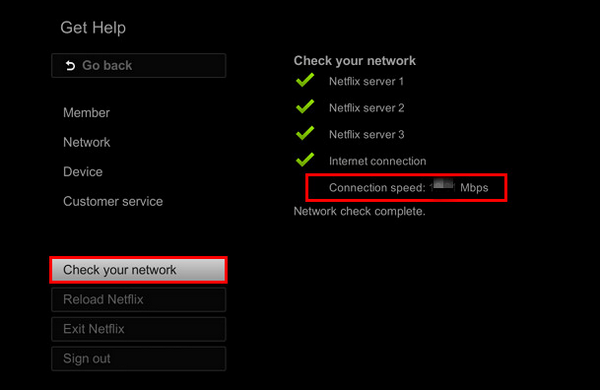
for det Tredje, må du starte enheten på nytt og prøv igjen.
for det Fjerde, omstart nettverket på riktig måte.
for det femte, kan du prøve å koble enheten til modemet direkte.
Sixthly, koble til et annet tilgangspunkt for internett, og prøv på nytt.
Seventhly, ta tiltak for å bedre Wi-Fi-signal.
Hvordan for å unngå forstyrrelser & forbedre Wi-Fi-signal:
- Flytt ruteren til sentrum i ditt hjem/kontor for å få bedre signal.,
- Plassere din trådløse enheter bort fra ruteren eller slå dem helt.
- Prøv å se på TV-show og filmer på Netflix igjen.
Gratis Nedlasting
Hvordan for å Fikse Netflix Treg Lasting/Buffering
Hvis alle de ovennevnte trinnene ikke lyktes, kan du likevel prøve å fikse Netflix treg problemet ved andre måter.
Bruke Google Public DNS som DNS-Server
- Trykk på Windows – + S for å åpne søkeboksen.,
- Skriv inn kontrollpanel, og trykk Enter.
- Velg for å Se etter Kategori og søke etter Nettverk og Internett.
- Klikk deretter Vis nettverksstatus og-oppgaver.
- Velg Endre innstillinger for nettverkskort i det venstre panelet.
- Finn på nettverket du bruker fra listen, og høyreklikk på den.
- Velg Egenskaper fra menyen som kommer opp.
- Dobbeltklikk på Internet Protocol Versjon 4 (TCP/IPv4) under Denne tilkoblingen bruker følgende elementer.
- Sjekk Hente en IP-adresse automatisk og Bruk følgende DNS-server adresser.
- Angi 8.8.,8 etter Foretrukket DNS-server og 8.8.4.4 etter Alternative DNS-serveren.
- Klikk OK og start datamaskinen på nytt.
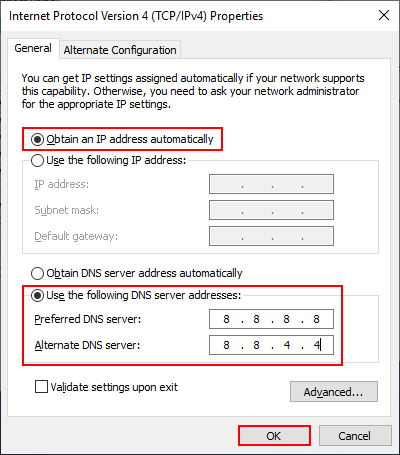
Oppdater Nettverket Driver
Du har 2 muligheter til å oppdatere alle lyd -, video -, og andre sjåfører.
- Oppdatere manuelt: besøk produsentens hjemmeside -> søk til den nyeste driveren gitt for din nettverksenhet -> last ned & installere driveren under veiledning.,
- Oppdatere automatisk: å oppdatere drivere automatisk, må du installere en tredjeparts verktøy for å hjelpe deg.
Netflix H403: Det Var Et Problem å Kommunisere Med Netflix.